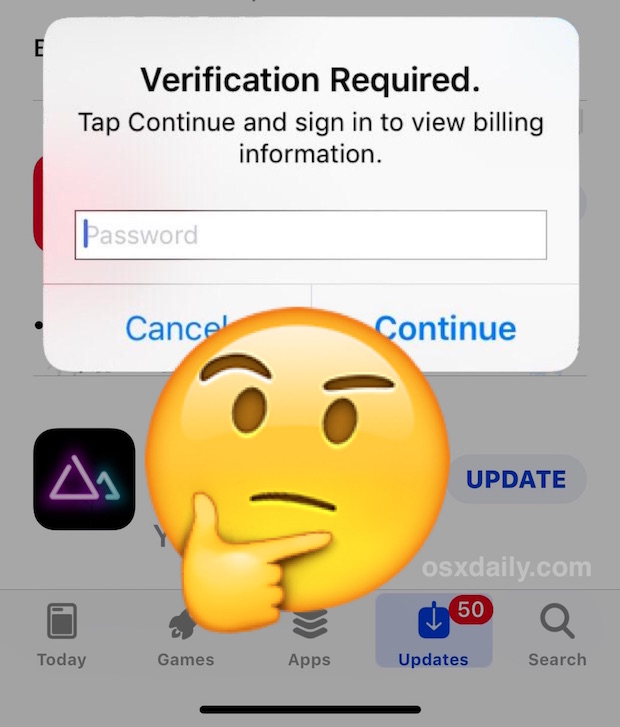Para los usuarios de iPhone y iPad que ya se han actualizado a iOS 9,…
Cómo corregir “Se requiere verificación” para las descargas de aplicaciones en iPhone y iPad
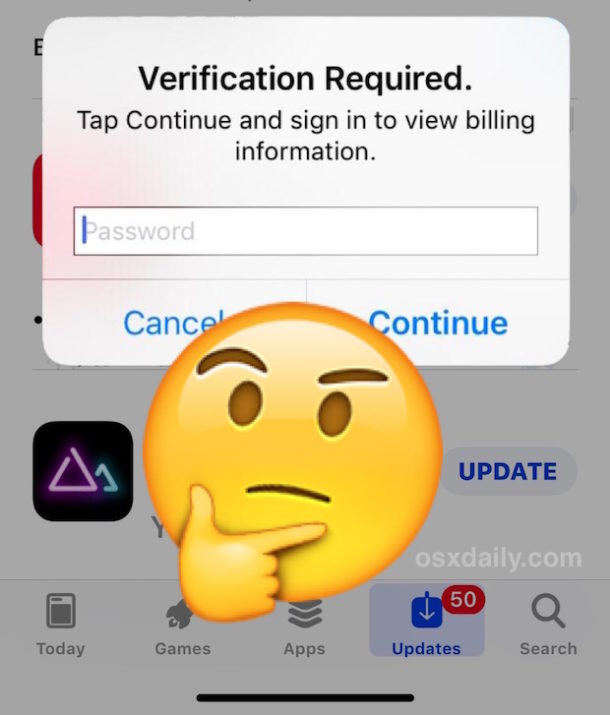
Es posible que descubra un mensaje de error “Se requiere verificación” al intentar instalar o actualizar aplicaciones gratuitas de la App Store de iOS en un iPhone o iPad, lo que impide que el usuario descargue aplicaciones o actualice aplicaciones.
El mensaje completo es “Se requiere verificación: antes de que pueda realizar compras, debe tocar Continuar para verificar su información de pago”. o “Se requiere verificación. Toca Continuar e inicia sesión para ver la información de facturación “. Si ve este mensaje en un iPhone o iPad al intentar descargar, instalar o actualizar aplicaciones gratuitas, es posible que se sienta molesto y desee detener el error y solucionarlo. La verborrea varía ligeramente según la versión de iOS.
Este tutorial le mostrará cómo detener el mensaje “Se requiere verificación” en iOS, ya sea al descargar aplicaciones gratuitas o actualizaciones de aplicaciones en un iPhone o iPad. Además, le enseñaremos por qué puede ver el mensaje emergente ‘Verificación requerida’ en la App Store, y también cómo verificar qué está causando que ese mensaje aparezca en primer lugar y, por supuesto, aprenderá cómo solucionarlo. ese mensaje para que ya no aparezca. ¡Siga leyendo para obtener más información!
¿Por qué veo el mensaje “Se requiere verificación” en la App Store para iOS?
Resulta que el mensaje “Se requiere verificación” en iOS es el resultado del método de pago utilizado en el ID de Apple asociado con el dispositivo. En consecuencia, verá ese mensaje de facturación de verificación requerida si el método de pago falló, si hay un saldo pendiente en la cuenta, o si el dispositivo nunca ha comprado o descargado nada o ninguna aplicación gratuita antes, o si el método de pago no se ha actualizado. según sea necesario. Por lo tanto, para detener el mensaje Verificación requerida, en iOS, deberá cambiar el método de pago, ya sea a un método de pago válido o a ‘ninguno’, que no permite asociar detalles de pago con un ID de Apple y App Store. A continuación detallaremos los pasos exactos para realizar esta tarea.
Antes de empezar: tenga en cuenta que si simplemente agrega una tarjeta de crédito válida a un ID de Apple, el mensaje “Verificación requerida” no aparecerá en absoluto, y puede evitar la verificación de actualizaciones e instalaciones siempre que deshabilite “Requerir contraseña” para descargas gratuitas en la configuración de la App Store de iPhone o iPad.
Cómo verificar qué está causando “verificación requerida” en la App Store para iOS
Puede verificar cuál es la factura pendiente o la compra de la App Store que tiene un saldo pendiente haciendo lo siguiente:
- Abra la aplicación “Configuración” en iOS, luego vaya a ‘iTunes y App Store’ y luego seleccione su ID de Apple
- Elija “Ver ID de Apple” para acceder a la página de configuración de la cuenta
- En la sección Configuración de la cuenta, vaya a “Historial de compras” y desplácese por la lista para encontrar cualquier artículo con un saldo pendiente; esto es lo que debe pagar antes de que pueda cambiar su información de pago.
- Actualice su información de pago como se detalla a continuación para detener el mensaje de error “Se requiere verificación” en el iPhone o iPad.
Si la compra pendiente no es algo que le interese, también puede intentar comunicarse con Apple para obtener un reembolso de ese saldo adeudado. Independientemente de si paga el saldo con la información de pago actualizada o si lo cancela, debe borrar el saldo adeudado en el ID de Apple para poder corregir el mensaje “Se requiere verificación” en la App Store para iPhone o iPad y luego puede seleccione la opción de pago ‘ninguno’.
Cómo corregir “Se requiere verificación” al instalar aplicaciones gratuitas en iPhone y iPad
Si no desea agregar o verificar una tarjeta de crédito con el ID de Apple, o si el método de pago venció, o si no desea usar uno, debe cambiar una configuración en su ID de Apple para detener el Mensaje “Verificación requerida”. He aquí cómo hacerlo:
- Abra la aplicación “Configuración” en el iPhone o iPad
- Elija la configuración de “iTunes y App Store”, luego toque el botón “ID de Apple: your@email.com” en la parte superior de la configuración
- Toque “Ver ID de Apple” e inicie sesión en el ID de Apple como de costumbre.
- En la sección Configuración de la cuenta, toque “Información de pago”.
- En “Método de pago”, elija “Ninguno” o, alternativamente, actualice el método de pago *
- Toca “Listo” cuando hayas terminado de ajustar la configuración.
- Salga de Configuración y regrese a la App Store de iOS, donde ahora puede descargar, instalar y actualizar aplicaciones libremente sin ver el mensaje “Se requiere verificación”.
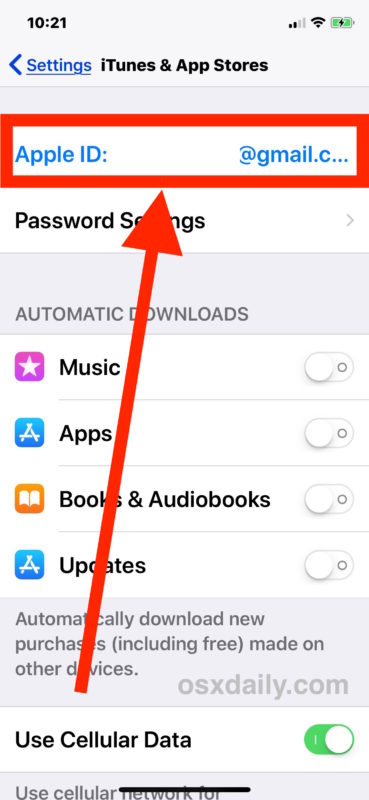
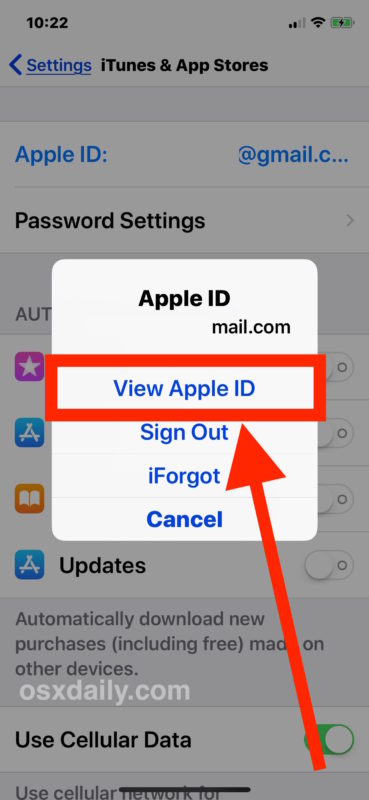
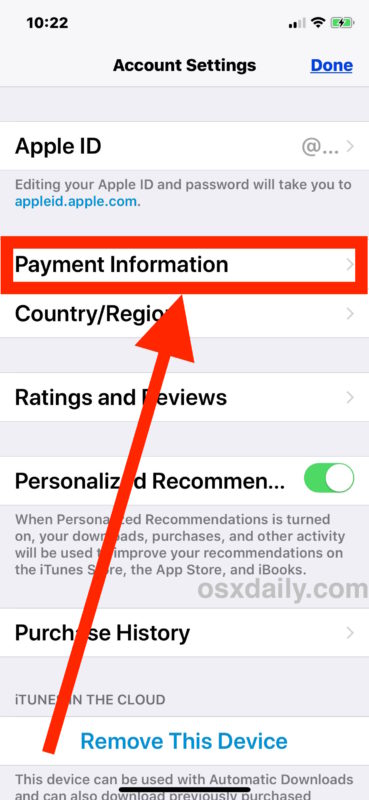
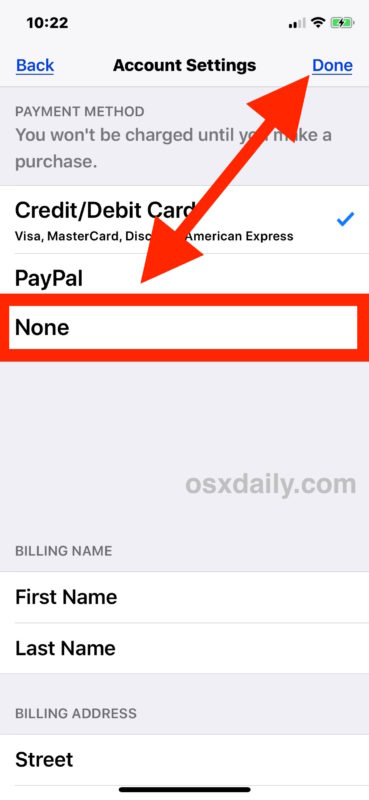
Esto debería resolver por completo el mensaje “Se requiere verificación” al realizar acciones de App Store en iOS, ya sea actualizando aplicaciones, descargando nuevas aplicaciones o instalando cualquier aplicación en un iPhone o iPad.
* Usted decide o no actualizar la información de pago asociada con un ID de Apple. Si está utilizando la App Store sin una tarjeta de crédito, entonces querrá elegir la opción “Ninguno”, que permite actualizar y descargar aplicaciones gratuitas sin necesidad de ningún tipo de verificación de pago o incluso un método de pago. O si el método de pago ha caducado, también puede elegir “Ninguno” y omitir el mensaje “Se requiere verificación” de esa manera, y luego regresar y actualizar los detalles del pago si es necesario. Tenga en cuenta que si tiene un saldo impago en el ID de Apple para una compra, suscripción, etc., debe pagar ese saldo antes de poder elegir la opción “Ninguno” o antes de que pueda detener el mensaje de facturación de verificación requerida.
¿Por qué no existe la opción “Ninguno”?
Como se menciona en el párrafo directamente anterior, si no ve la opción “Ninguno” disponible, es probable que tenga un saldo impago o un servicio de suscripción asociado con el ID de Apple. Eso debe abordarse antes de poder elegir “Ninguno” como opción de pago. También puede crear una nueva ID de Apple si es necesario para configurar una nueva cuenta para otra persona. Recuerde que cada persona debe tener una ID de Apple única para sus dispositivos.
Ahora que sabe cómo detener la “verificación requerida” al instalar aplicaciones en iOS, también funciona para aplicaciones gratuitas, actualizaciones y aplicaciones pagas.
Por separado pero relacionado, si tampoco desea autenticarse con una contraseña de ID de Apple en cada instancia de descarga e instalación de aplicaciones de iOS en el iPhone o iPad, puede deshabilitar los requisitos de contraseña para descargas gratuitas desde App Store en iOS (y para Mac usuarios, hay una configuración similar para permitir descargas gratuitas sin contraseñas para Mac App Store también).
¿Esto funcionó para resolver el mensaje “Se requiere verificación” en la App Store para su iPhone o iPad? ¿Ahora puede descargar, instalar y actualizar aplicaciones en iOS sin el mensaje de pago y facturación que requiere verificación? ¿Tienes otro truco para arreglar ese mensaje? ¡Cuéntanos tu experiencia en los comentarios a continuación!